LG İçerik Mağazasının Çalışmaması Nasıl Düzeltilir

LG içerik mağazası TV'nizde çalışmıyor mu? Bu yazımızda LG Content Store'un 2022'de çalışmamasını nasıl düzeltebileceğinizi tartışacağız.
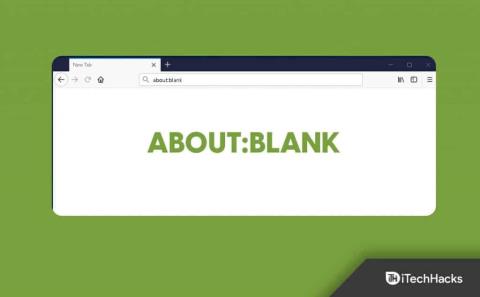
Tarayıcınızda herhangi bir web adresini ziyaret ederken about:blank ile hiç karşılaştınız mı ? Evet ise, o zaman endişelenecek bir şey yok. Bu yazıda, Boş Hakkında seçeneğini inceleyeceğiz ve kaldırmanız gerekip gerekmediğini ve evet ise nasıl? Bu yüzden, About Blank hakkında bilgi edinmek istiyorsanız, bizimle kalın.
About Blank veya about:blank seçeneği , web tarayıcınızda boş bir sayfa anlamına gelir. Firefox , Chrome veya Edge kullanıyor olsanız da , Boş Hakkında yalnızca başlığı gösteren boş bir sayfa oluşturulmasına yol açar. Bu seçenek, web tarayıcınızda yeni bir boş sayfa açmak için de kullanılabilir. What is about:blank ve nasıl kaldırılacağını öğrenmek için ilerleyelim.
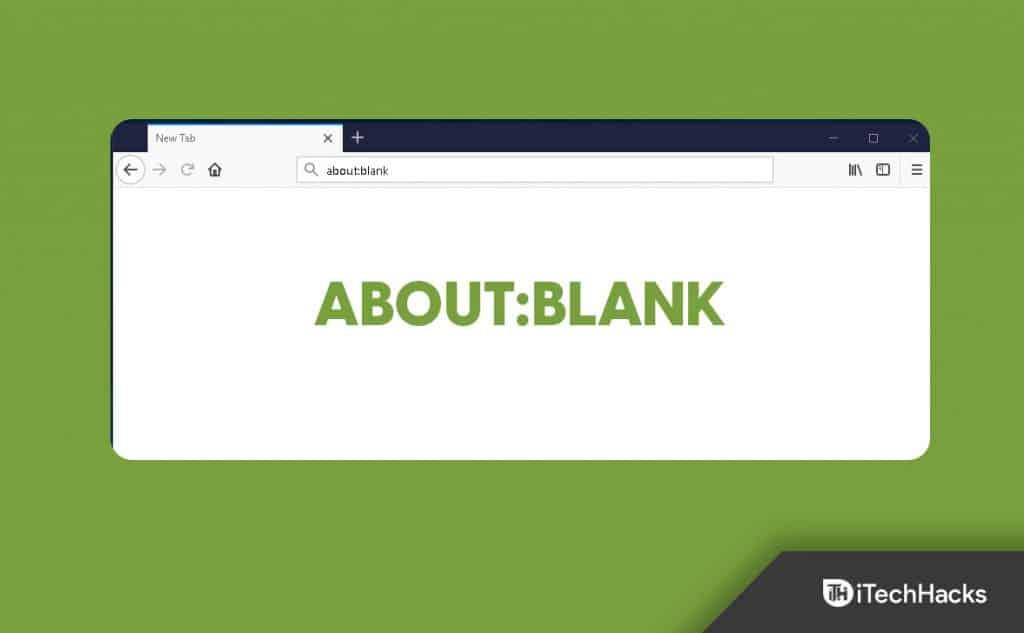
İçindekiler:
Ne hakkında: boş?
Tarayıcıya yerleştirilmiş boş sayfalar, web tarayıcılarının hizmetlerine erişmek için önemlidir. Tarayıcılar, Dahili komutu işlemek için bu tür sayfayı kullanır. Bu, sistemde gerçekleştirmek istediğiniz dahili komutları hedefler. About:cache , About:plugins, About:blank#blocked, About:blank#blocked StackOverflow ve daha pek çok seçenek vardır .
Boş hakkında tamamen boş sayfalar değildir, ancak tarayıcı tarafından yapılan bazı dahili işlemleri gerçekleştirir. Bunu, URL'si olmayan boş bir sayfa olarak sonuçlandırabiliriz. Bu, tarayıcının yerleşik bir işlevidir. Eh, bu işlev ayrıca sistemdeki kötü amaçlı yazılımın kullanılabilirliğini de gösterir. Sisteminizde sürekli olarak about:blank durumuyla karşılaşıyorsanız, sisteminizde kötü amaçlı yazılım olabilir.
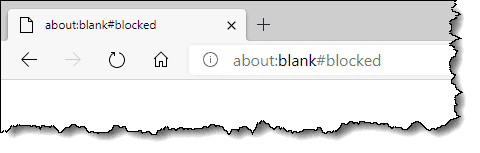
Ne hakkında: boş?
Web tarayıcınızda About Blank'ın görünmesinin birçok nedeni vardır. Bir indirme bağlantısına tıkladığınızda ve sayfa herhangi bir web sayfasına bağlandığında, indirme bağlantısının yüklenme süresi bu sayfanın açılmasına izin verecektir. Ayrıca, bir indirme bağlantısı yardımıyla sayfayı açarsanız ve sayfa hiçbir şey göstermezse, o zaman ekranınızda Hakkında: boş görünmeye başlayacaktır.
Web tarayıcısı aramaya göre neyi göstereceğini anlayamazsa, ekranınızda bir boşluk görünmeye başlayacaktır. Eh, sisteminiz için zararlı değildir, ancak bir döngüde sürekli olarak gösteriliyorsa, gelecekte bazı sorunlara neden olabilir. Bu ciddi bir konu veya sorunlu bir konu değildir, ancak bir döngüde olması size iyi bir kullanıcı deneyimi sağlamayacaktır, bu nedenle uygun değilse kaldırmalısınız.
Hakkında: Chrome'da Boş Hatadan Nasıl Kurtulurum
Hakkında:boş hata, web tarayıcınızdan kaldırılabilecek bir şey değildir. Ancak, web tarayıcısını her başlattığınızda görüyorsanız, web tarayıcınızın ana sayfasını değiştirebilirsiniz.
Bununla birlikte, About Blank çeşitli nedenlerle ortaya çıkan normal bir durumdur, ancak ziyaret ettiğiniz her web sayfasında About Blank ile karşılaşırsanız, bu ciddi bir sorun olabilir. İşte about:blank sürekli görüntülenmesinden kurtulmanıza yardımcı olabilecek birkaç çözüm.
Şununla ilgili: boş Herhangi Bir Virüs veya Kötü Amaçlı Yazılım mı?
Hayır, hakkında boş sayfası, sisteminize zarar veren herhangi bir virüs veya kötü amaçlı yazılım değildir. Genellikle bir web tarayıcısının o sayfada sunacak herhangi bir içeriği olmadığı bir durumda gösterdiği boş bir sayfadır.
Ayrıca about:blank, herhangi bir kötü amaçlı web sayfası bulduklarında bu boş sayfayı gösteren birçok antivirüs veya kötü amaçlı yazılımdan koruma programı tarafından da kullanılır. Bilgisayarınızın zararlı virüslerden veya kötü amaçlı yazılımlardan etkilenebileceğinin bir işareti olabilir.
Çözüm
Bu, What is about:blank ve nasıl kaldırılacağı konusunda eksiksiz bir rehberdi. Adımları takip ederek, web tarayıcınızda sürekli olarak Hakkında:Boş seçeneğiyle karşılaşmaktan hızlı bir şekilde kurtulabilirsiniz. Umarız bu bilgiler size yardımcı olmuştur. Aynı konuda herhangi bir sorunuz varsa, aşağıya bir yorum bırakın.
İLGİLİ KILAVUZLAR:
LG içerik mağazası TV'nizde çalışmıyor mu? Bu yazımızda LG Content Store'un 2022'de çalışmamasını nasıl düzeltebileceğinizi tartışacağız.
Minecraft'ta yeşil boya gibi çeşitli eşyalar yapabilir misin? Bu makale Minecraft'ta nasıl yeşil boya alabileceğinizi tartışacak.
2022'de GoDaddy hesabı e-postanıza giriş yapmak için adım adım işlem. GoDaddy 365 e-posta girişi ve web postanızın şifrelerini nasıl değiştireceğiniz.
192.168.1.25, birçok yönlendirici ve diğer cihazlar için yönetici oturum açma sayfasıdır. Web tarayıcınıza 192.168.1.25 girdiğinizde, yönlendirici ayarlarına erişmek için kullanıcı adınızı ve şifrenizi girebileceğiniz bir sayfaya yönlendirileceksiniz.
Ağustos 2022'de Grammarly premium hesaplarını ücretsiz olarak almanın çalışma yöntemleri şunlardır. Bu yöntemler, ücretsiz olarak güncellenen dilbilgisi çerezlerini çalıştırmanıza yardımcı olabilir.
Hesabınızı kurmak ve 1 ve 1 Webmail'de oturum açmak için bir kılavuz mu arıyorsunuz? İşte 1 ve 1 Webmail hesabı 2022 için eksiksiz bir rehber
iTunes karanlık modunu açmak istiyor musunuz? Windows PC'nizde ve macOS'ta iTunes karanlık modunu nasıl açabileceğinizi tartışalım.
Android'e Yahoo Mail eklenemiyor mu? Bu yazıda Yahoo Mail'i Android telefonunuza nasıl ekleyebileceğinizi tartışacağız.
Disneyplus.com Giriş/Başlangıç URL'si ve 8 basamaklı bir kod kullanılarak bir Disney Plus hesabı etkinleştirilmelidir. Disneyplus.com Giriş/Başlangıç URL'sini Etkinleştir 8 basamaklı Kodu
Bu yazıda, Receiptify kullanarak Spotify'daki en iyi müzik parçalarınız için nasıl makbuz alabileceğinizi tartışacağız.








